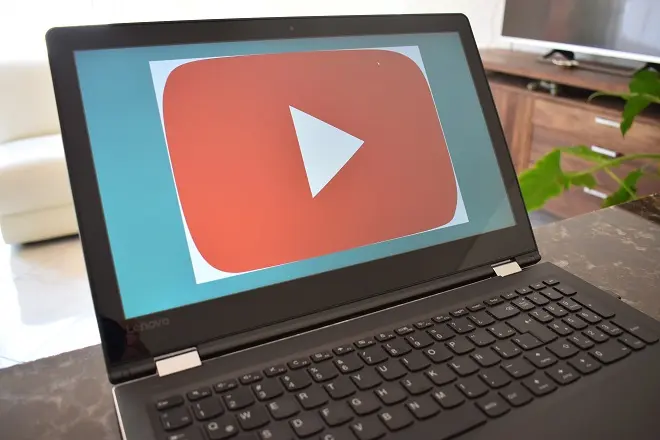
El consumo de vídeos desde la computadora es cada vez mayor. Por ello, los encargados de ofrecer los medios para reproducirlos no cesan en su afán de implementar nuevas funciones que permitan una mejor experiencia.
Una de ellas es el modo de ventana flotante de YouTube, claramente influenciado por el modo PiP (picture in picture) de algunos televisores, que permite reproducir dos señales de canales de televisión o dos fuentes de vídeo al mismo tiempo.
En el caso de YouTube, el modo Picture in Picture permite ver los vídeos de la plataforma mientras se realizan otras tareas. Bien sea en los extremos de la pantalla para no interferir con las otras labores o en el lugar que prefiera el usuario. Puede usarse desde Chrome, Firefox, Vivaldi, Chromium para Raspberry Pi, entre otros navegadores. A continuación te mostramos esta forma de disfrutar de los vídeos de YouTube.
Cómo ver vídeos de YouTube en modo picture in picture
Abre YouTube desde tu navegador preferido y reproduce el vídeo que quieres ver.
Sitúa el cursor en la ventana de reproducción y haz dos clics derechos, uno a continuación del otro. En el menú de opciones que aparece al final, selecciona Imagen en imagen (Ventana flotante en Chromium).
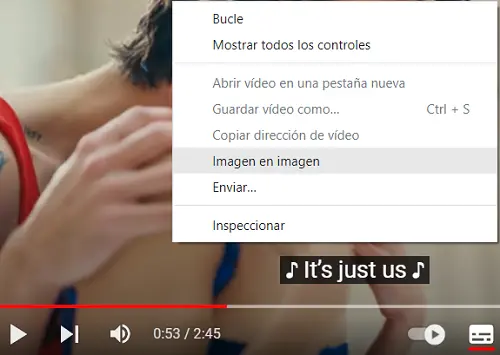
Una miniatura del vídeo de YouTube se posicionará en la parte inferior derecha de tu pantalla, pero podrás arrastrarlo a la parte que prefieras y redimensionarlo con la ayuda del ratón. Y cuando quieres regresar al modo normal de visualización, bastará con situar el cursor sobre la miniatura y hacer clic en la opción Regresar a la pestaña.